Поправите Гбоард да се стално руши на Андроид-у
Мисцелланеа / / November 28, 2021
У свету тастатура, врло је мало оних које могу да се упореде са Гбоард тастатуром (Гоогле тастатура). Његове беспрекорне перформансе и интуитиван интерфејс донели су му позицију подразумеване тастатуре у многим Андроид телефонима. Тастатура се интегрише са другим Гоогле апликацијама, заједно са нудећи мноштво језика и прилагодљивих опција приказа, што је чини уобичајеним избором тастатуре.
Међутим, ништа никада није савршено и Гбоард није изузетак. Корисници наилазе на одређене проблеме у апликацији Гоогле, од којих је најистакнутији Гбоард који се стално руши. Ако се и ви суочавате са истим, онда ће вам овај чланак помоћи да пронађете мере за отклањање овог проблема.

Али пре него што почнемо, постоје неке прелиминарне провере да би се проблем решио брзим корацима. Први корак је да поново покренете телефон. Када се телефон поново покрене, проверите да ли проблем не произилази из апликација трећих страна које користите. Ако Гбоард тастатура ради исправно са другим апликацијама, деинсталирајте друге апликације које узрокују квар тастатуре.
Садржај
- Поправите Гбоард да се стално руши на Андроид-у
- 1. метод: Поставите Гбоард као подразумевану тастатуру
- 2. метод: Обришите Гбоард кеш и податке
- Метод 3: Деинсталирајте Гбоард и инсталирајте поново
- Метод 4: Деинсталирајте ажурирања
- Метод 5: Принудно зауставите Гбоард
- Метод 6: Поново покрените телефон у безбедном режиму
- Метод 7: Ресетовање на фабричка подешавања
Поправите Гбоард да се стално руши на Андроид-у
Ако наставите да се суочавате са проблемом пада након ових корака, следите било који од ових корака да бисте решили проблем.
1. метод: Поставите Гбоард као подразумевану тастатуру
Гбоард може да се сруши због сукоба са подразумеваном тастатуром система. У овом случају, морате да изаберете Гбоард као подразумевану тастатуру и зауставите такве сукобе. Пратите ове кораке да бисте извршили промену:
1. У подешавања мени, идите на Додатна подешавања/систем одељак.
2. Отворите језике и унос и пронађите тренутни избор тастатуре.
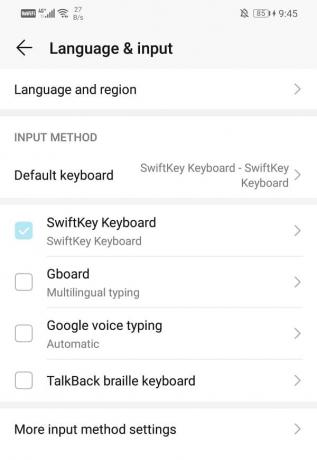
3. У овом одељку изаберите Гбоард да постане ваша подразумевана тастатура.
2. метод: Обришите Гбоард кеш и податке
Једно од најчешћих решења за било какве техничке проблеме на телефону је брисање ускладиштене кеш меморије и података. Датотеке за складиштење могу створити проблеме у несметаном функционисању апликације. Стога, брисање кеша и података може помоћи у решавању проблема. Следећи кораци ће вам помоћи да извршите ово решење:
1. Иди на мени подешавања и отворите Одељак за апликације.

2. У Управљај апликацијама, пронађите Гбоард.

3. На отварању Гбоард, наићи ћете на Дугме за складиштење.
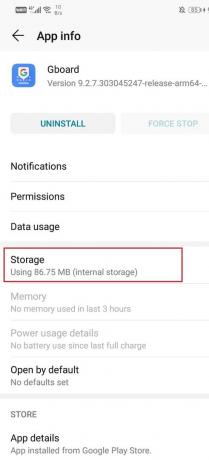
4. Отвори Одељак за складиштење за брисање података и брисање кеша у апликацији Гбоард.

Након што извршите ове кораке, поново покрените телефон да бисте проверили да ли можете Поправите Гбоард да се стално руши на Андроид-у.
Метод 3: Деинсталирајте Гбоард и инсталирајте поново
Једноставан начин за решавање проблема с падом је деинсталирање Гбоард-а. Ово ће вам омогућити да се решите старије верзије која је вероватно оштећена. Можете поново да инсталирате ажурирану апликацију заједно са најновијим исправкама грешака. Да бисте деинсталирали, идите у Плаи продавницу, а затим потражите апликацију и додирните дугме Деинсталирај. Када завршите, поново инсталирајте Апликација Гбоард из Плаи продавнице. Ово ће вам помоћи да решите проблем.
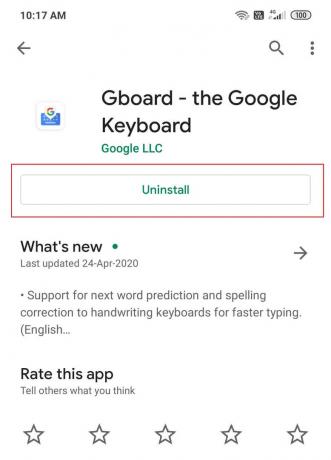
Такође прочитајте: Уклоните се из групног текста на Андроиду
Метод 4: Деинсталирајте ажурирања
Нека нова ажурирања понекад могу узроковати квар ваше апликације. Због тога морате деинсталирати новија ажурирања ако не желите да деинсталирате саму апликацију. Можете да деинсталирате ажурирања кроз следеће кораке:
1. Иди на подешавања и отворите одељак са апликацијама.

2. Пронађите и отворите Гбоард.

3. Наћи ћете опције падајућег менија у горњем десном углу.
4. Кликните на Деинсталирајте ажурирања од овог.

Метод 5: Принудно зауставите Гбоард
Ако сте већ испробали више лекова и ниједан од њих није могао да спречи пад вашег Гбоард-а, онда је време да принудно зауставите апликацију. Понекад, када апликације наставе да кваре упркос затварању више пута, акција принудног заустављања може решити проблем. Потпуно зауставља апликацију и омогућава јој да почне изнова. Можете принудно зауставити Гбоард апликацију на следећи начин:
1. Иди на мени подешавања и одељак са апликацијама.

2. Отвори Аппс и пронађите Гбоард.

3. Пронаћи ћете опцију за принудно заустављање.

Метод 6: Поново покрените телефон у безбедном режиму
Прилично компликовано решење за овај проблем је да поново покренете телефон у безбедном режиму. Такође је важно напоменути да се поступак разликује за различите телефоне. Можете да испробате ове кораке да бисте извршили ову радњу:
1. Искључите телефон и поново га покрените помоћу дугмета за напајање.

2. Док је поновно покретање у току, дуго притисните оба тастера за јачину звука истовремено.
3. Наставите са овим кораком док се телефон не укључи.
4. Када се поновно покретање заврши, видећете обавештење о безбедном режиму на дну или на врху екрана.

Након што извршите поновно покретање, моћи ћете поправите проблем са Гбоард-ом на Андроиду. У случају да апликација настави да се руши, онда је квар узрокован неким другим апликацијама.
Метод 7: Ресетовање на фабричка подешавања
Ако желите да користите само Гбоард и вољни сте у било којој мери да поправите његово функционисање, онда је ово последње решење. Опција ресетовања на фабричка подешавања може да обрише све податке са вашег телефона. Следећи кораци ће вас водити кроз процес:
1. Иди на Подешавања вашег телефона.

2. Додирните на Картица Систем.

3. Сада, ако већ нисте направили резервну копију својих података, кликните на Опција резервне копије података да бисте сачували податке на Гоогле диску.
4. Након тога кликните на Ресет картица.

5. Сада кликните на Ресетујте опцију телефона.

6. Сачекајте неколико минута и ресетовање телефона ће почети.
Препоручено:Како да ресетујете свој Андроид телефон
Неколико корисника Гбоард-а широм света потврдило је да ново ажурирање доводи до сталног квара апликације. Ако се суочавате са истим проблемом, онда би горе описане методе требало да буду у стању Поправите проблем са Андроидом Гбоард.



